Czy spotkałeś się z taką sytuacją: kiedy kupujesz komputer i podłączasz go do sieci, okazuje się, że na komputerze nie ma dźwięku? Jedynym rozwiązaniem tego problemu może być sprawdzenie obecności karty dźwiękowej w przypadku jednostki systemowej. A jeśli ciało jest zapieczętowane? Okazuje się, że najlepszym wyjściem z tej sytuacji jest zainstalowanie tylko jednego programu.

Czy to jest to konieczne
Oprogramowanie Everest Ultimate (Corporation), internet
Instrukcje
Krok 1
Aby określić markę karty dźwiękowej, uruchom oprogramowanie Everest Ultimate (Corporation) Edition. Nie ma dużej różnicy między tymi programami, więc używaj dowolnej konfiguracji. Zobaczysz okno programu, które wygląda jak okno Eksploratora Windows. W tym oknie wybierz "Komputer" - "Informacje podsumowujące". Znajdź sekcję „Multimedia” - „Adapter dźwięku”. Znamy nazwę karty dźwiękowej, teraz musisz pobrać sterownik, aby dźwięk pojawił się na komputerze.
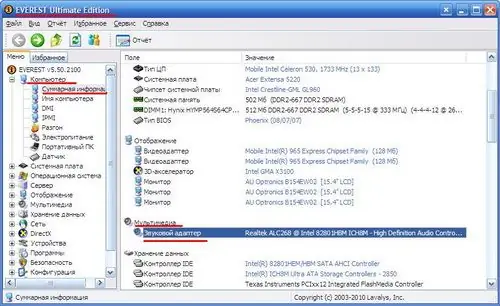
Krok 2
Kliknij nazwę swojej karty dźwiękowej w programie (pojawi się menu z 3 pozycjami) wybierz "Aktualizuj sterowniki". Po kliknięciu tej pozycji menu przeglądarka internetowa uruchomi się automatycznie. Większość płyt głównych z wbudowanymi adapterami dźwięku preferuje karty Realtek. Rozważ aktualizację sterownika urządzenia Realtek.
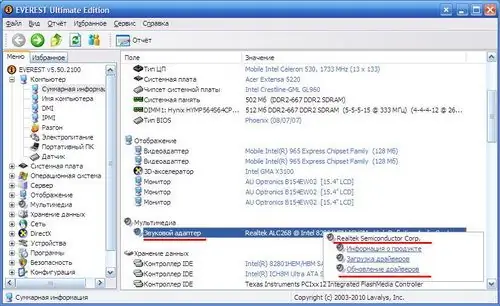
Krok 3
Na otwartej stronie przeglądarki internetowej znajdź sekcję „Szybkie łącza” i wybierz „Sterownik kodeka HD Audio”.
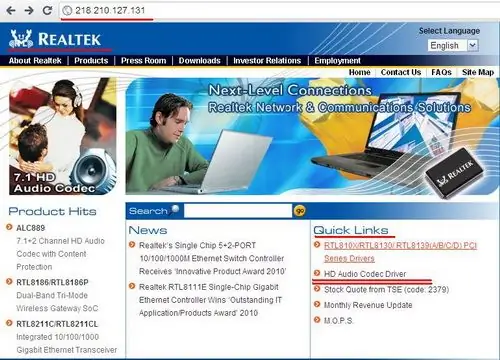
Krok 4
Zaznacz pole obok „Akceptuję powyższe” i kliknij „Dalej”.
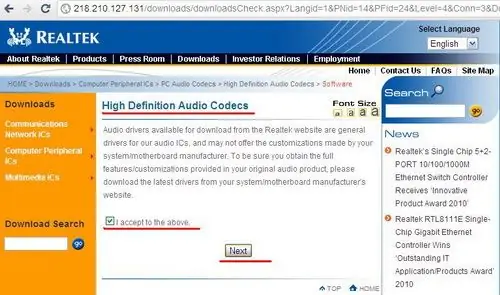
Krok 5
Zobaczysz tabelę porównawczą sterowników: wybierz sterownik dla karty audio. Wybór opiera się na porównaniu wersji sterownika z systemem operacyjnym. Naprzeciw twojego systemu operacyjnego znajdują się 3 linki do pobierania (jeśli nie można pobrać z jednego łącza, to drugie na pewno zadziała).






